Home > Archives > 2010-02
2010-02
Hybrid W-ZERO3 でポケベル(2タッチ)入力 ~ FingerKeyboard編
- 2010-02-28 (日)
- willcom
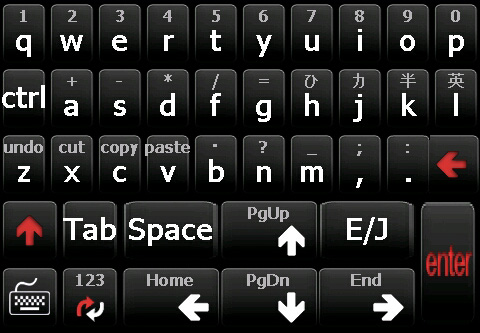
キーでON/OFFが簡単にできるようになったポケベル入力。
OFFにできることで画面キーボードの入力も正常に動かせます。
でもデフォルトの画面キーボードは小さくて押しにくい。
なので見かけが良くて使いやすそうな「FingerKeyboard」を導入してみました。
http://forum.xda-developers.com/showthread.php?t=501122から
「FingerKeyb-2.1-WVGA.cab」をダウンロードしてインストール。
それだけで一応使えますが、海外のSIPなので日本語を入力するのに少し不便。
なので日本語に最適化されたスキンを導入します。
http://blog.goo.ne.jp/iriya_tkkw/e/005ff1a80d41eab3965a18424f9236e7
有志の方が公開されているスキンファイルをダウンロードして、
\Program Files\FingerKeyb\Skinsフォルダにコピー。
起動した後に表示される設定画面でスキンを選択します。
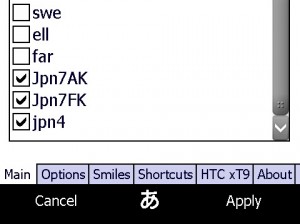
※画像は上記で紹介したスキンではありません。
下のバー部分をクリックするとでてくる画面キーボードをそっくり置き換えます。
キーをタップすると少し文字がクローズアップされて、ブルっと震えます。
iPhoneの日本語入力っぽいですね。(実物は見たことないですが)
でも、指タッチで使うのは厳しいかも。
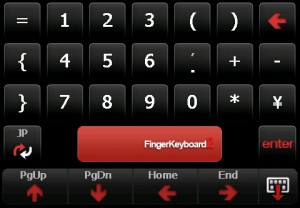
数字モードに切り替えも可能です。
長押しでキーの上に書いてある文字も入力できます。
少し起動が思いけど、結構いい感じです。
- Comments: 0
- Trackbacks: 0
Hybrid W-ZERO3のWillcom UIが初のアップデート
- 2010-02-25 (木)
- willcom
主にメール機能がアップしてます。
絵文字も表示されるようになりました。
それと引換にデコメールが使えない感じ。
早速適用してみたけど…
んー、いまいち。
アップデートは以下から。
http://www.willcom-inc.com/ja/support/update/index.html#a01
- Comments: 0
- Trackbacks: 0
Hybrid W-ZERO3 でポケベル(2タッチ)入力 ~ タスク管理編
- 2010-02-21 (日)
- willcom
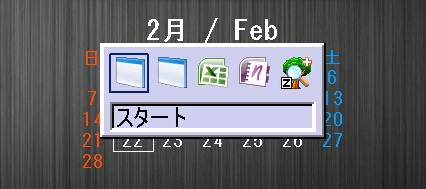
SortInchKeyでのタスク切り替えにはYTaskMgrを使用していましたが、
TaskManというソフトがシンプルで使い易かったので変更してみました。
本来YTaskMgrはタスク管理以外にも色々機能があるんですが、
Hybrid W-ZERO3だと未対応のものが多く、結局タスク管理ソフト専用状態。
なのでもっとシンプルで使いやすそうなタスク管理専用ソフトにしたわけです。
WindowsのAlt+Tabを押した時と似てますね。
左右でタスクを選択して切り替え、終了もできます。
上下キーを押すと画面OFFやサスペンド、再起動も可能です。
(画面OFFは動作しましたが他は試していません)
タップ操作に対応しないのが残念ですが、そういう時はWkTASKでやればいいですね。
結局、キーだけで簡単にタスクを切り替えたいがための導入ですし。
電車で片手しか使えない時とか、結構それが重要だったりします。
- Comments: 0
- Trackbacks: 0
Hybrid W-ZERO3 でポケベル(2タッチ)入力 ~ 数字入力編
- 2010-02-16 (火)
- willcom
前回まで設定をしてきて、とりあえずポケベル入力が使えるようになりました。
– でも大きな問題が一つ –
電話として使う時にダイヤルするのが不便。
単純に数字を打ちたい場面で直接打てないわけです。
というわけで、とりあえず回避方法を模索。
ctrlswapminiのキーマップを工夫するとかも手なんですが、
都度ctrlswapminiのON/OFFを切り替える方法を試してみました。
つまり、SortInchKeyでボタンにctrlswapminiのON/OFFを割り当てます。
具体的には以下の記述をSortInchKey.iniに追加。
[ctrlswapminiON] code=LIVE with= scan= mode=short direction=both activeKind=none activeName= exec=\Program Files\ctrlswapminilt\ctrlswapminilt.exe|-s [ctrlswapminiOFF] code=LIVE with= scan= mode=doubleShort direction=both activeKind=none activeName= exec=\Program Files\ctrlswapminilt\ctrlswapminilt.exe|-C
これでWindowsキーの短押しでON、短押しダブルでOFFになります。
簡単に切り替えることができるので、文字をガッツリ打つ時だけONにする感じ。
今のところまぁまぁの使い心地です。
- Comments: 0
- Trackbacks: 0
Hybrid W-ZERO3 でポケベル(2タッチ)入力 ~ SortInchKey設定編
- 2010-02-11 (木)
- willcom
前回WkTASKの設定を行ったので、次はようやくSortInchKeyです。
ハードキーに各種機能を割り当てていきます。
実現したいのは以下。
【メール(マルチ)ボタン】
短押し = スタートメニュー
長押し = タスク一覧
2度押し = ランチャー起動
【アロー(ロック)ボタン】
短押し = OK
長押し = キーロック
【画面回転ボタン】
短押し = 画面消灯
長押し = 画面縦/横切り替え
【カメラボタン】
短押し =
長押し = カメラ起動
2度押し = 画面キャプチャ
【Windowsボタン】
長押し = マナーモード切り替え
タスク一覧とランチャ機能については、YTaskMgrを使います。
ちょっと動きが不安定なところもあるけど、とりあえず設定。
メモリに常駐しないので[es]時代から気に入ってます。
画面回転とか音量調節とか色々ほんとはできるけど、未対応です。
なのでタスクマネージャー機能だけ使用します。
あと、画面キャプチャはKTCaptを使用。
設定ファイル記述方法の簡単なメモも残しておきます。
最初の[Settings]は長押しや2度押しの感知秒数です。
[Define]はキーコードをわかりやすい文字に置き換えています。
プログラミング経験者はDefineでピンときますね。
ココで指定しておけばどのキーの設定か楽に記述できます。
この辺はHybrid W-ZERO3用の記述を公開してくださってる方がいるので、
それを元に、少し自分の好みにあわせてカスタマイズしました。
※アスタリスクとかあるんですが、ctrlswapmini liteとは併用できません。
その下から各ボタン設定です。
設定項目の内容もメモです。
[コメント]
code:設定するボタン指定
with:同時押しボタン指定
scan:誤動作防止用スキャンコード指定
mode:ボタンの押し方指定
(short,long,repeat,doubleShort,doubleLong,doubleRepeat,push,release)
direction:操作を受け付ける画面の向き(縦か横か)
(both,landscape,portrait)
activeKind:操作を受け付ける状態(特定アプリとかクラスとか)
(none,class,title,appli)
activeName:上の設定詳細(アプリ名とかクラス名)
以下はキー置き換え設定
keyDown:押されるキー
keyUp:離されるキー
KeyClick:クリックされるキー
最後に実行するプログラム指定
exec:プログラムのパス|コマンド
というわけで、iniファイルの内容はこんな感じになりました。
[Settings] holdDuration=200 doubleDuration=300 [Define] WIN=0x5b OK=0x5c+0x75 ACTION=0x86+0x0d ENTER=0x0d LEFT=0x25 UP=0x26 RIGHT=0x27 DOWN=0x28 SOFT1=0x70 SOFT2=0x71 BACK=0x08 TAB=0x09 SHIFT=0x10 CTRL=0x11 ALT=0x12 HOME=0x24 END=0x23 PAGEUP=0x21 PAGEDOWN=0x22 APP1=0x5b+0xc1 APP2=0x5b+0xc2 APP3=0x5b+0xc3 APP4=0x5b+0xc4 APP5=0x5b+0xc5 APP6=0x5b+0xc6 APP7=0x5b+0xc7 HYPER=0xfe MOJI=0xed+0x8f XCRAWLUP=0x26+0x83 XCRAWLDOWN=0x28+0x83 10-0=0x30 10-1=0x31 10-2=0x32 10-3=0x33 10-4=0x34 10-5=0x35 10-6=0x36 10-7=0x37 10-8=0x38 10-9=0x39 ASTERISK=0x77 SHARP=0x78 MAIL=0xf3 ARROW=0xf4 RINGON=0x72 RINGOFF=0x73 OPEN=0xe9 CLOSE=0xea LIVE=0xc3 VOLUP=0x75 VOLDOWN=0x76 VOLPLUS=0xf2 VOLMINUS=0xf1 ROTATE=0xc4 CAMERA=0xee [Start] code=MAIL with= scan= mode=short direction=both activeKind=none activeName= keyDown=WIN keyUp=WIN [Multi] code=MAIL with= scan= mode=long direction=both activeKind=none activeName= exec=\Program Files\YTaskMgr\ytaskmgr.exe [Launcher] code=MAIL with= scan= mode=doubleShort direction=both activeKind=none activeName= exec=\Program Files\WkTASK\WkTaskCmd.exe|/l [OK] code=ARROW with= scan= mode=short direction=both activeKind=none activeName= keyDown=OK keyUp=OK [Lock] code=ARROW with= scan= mode=long direction=both activeKind=none activeName= exec=KeyLock [] code=ARROW with= scan= mode=doubleShort direction=both activeKind=none activeName= exec= [Manner] code=LIVE with= scan= mode=long direction=both activeKind=none activeName= exec=\Program Files\SetManner\SetManner_HB3.exe [DISPOFF] code=ROTATE with= scan= mode=short direction=both activeKind=none activeName= exec=\Program Files\WkTASK\WkTaskCmd.exe|/t [Rotate] code=ROTATE with= scan= mode=long direction=both activeKind=none activeName= exec=\Program Files\WkTASK\WkTaskCmd.exe|/r [CAMERA] code=CAMERA with= scan= mode=long direction=both activeKind=none activeName= exec=\Program Files\es_silencer\es_silencer.exe [CAPTURE] code=CAMERA with= scan= mode=doubleShort direction=both activeKind=none activeName= exec=\Windows\s_capt3.exe
ランチャー起動はWkTaskCmd.exeに起動オプション「l」です。
ディスプレイOFFは「t」、縦横切り替えは「r」を指定することで実現可能。
キーロックは「KeyLock」をexecに指定するだけなんですね。
ほんとはタスク一覧にウィルコムUIのマルチタスク管理を割り当てたかったんですが、
WillcomUIフォルダ内にそれっぽい実行ファイルをつけ、それを実行してもダメ。
とりあえずはこの状態で様子をみてみます。
これからも都度、改善したら更新していく予定です。
- Comments: 0
- Trackbacks: 0
Home > Archives > 2010-02
- Search
- Feeds
- Meta